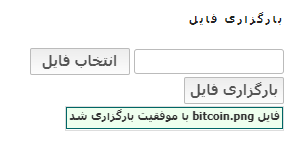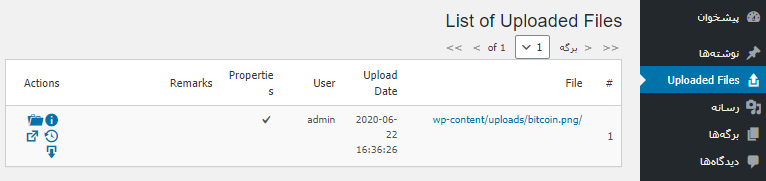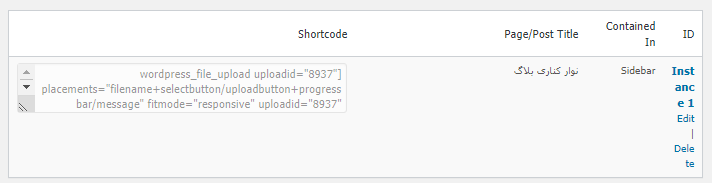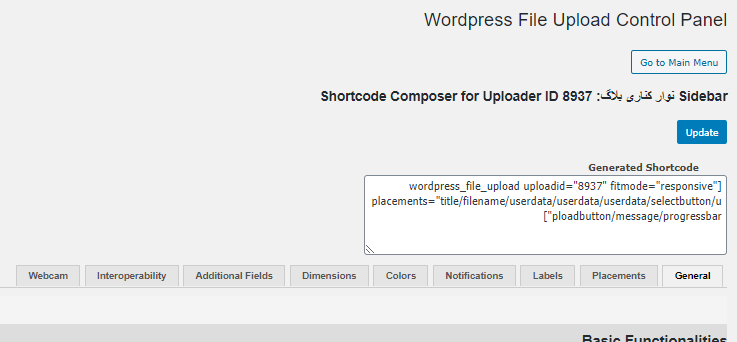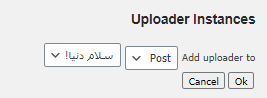افزونهٔ آپلود فایل توسط بازدید کننده سایت برای وردپرس
اگر دنبال افزونهای هستید که بازدید کنندگان سایت شما بتوانند روی سایتتان یک سند بارگذاری کنند، حتماً جاهای زیادی را گشتهاید ولی به نتیجه نرسیدهاید. در این مقاله هدف ما معرفی و آموزش افزونهای برای آپلود فایل توسط بازدید کنندگان سایت با عنوان WordPress File Upload میباشد. در ادامه اطلاعات بیشتری راجع به این افزونه کسب خواهید کرد. با ما همراه باشید.
آیا تا به حال فکر کردید که بتوانید یک فرم کوچک در جایی از سایت قرار دهید که بازدید کنندهای بتواند با فشردن دکمهٔ مربوط به آن عکس یا سندی را از روی رایانهٔ شخصی خود انتخاب کرده و روی سایت شما بارگذاری کند؟ تا قادر باشید به عنوان مدیر آن را بررسی کنید؟ ممکن است افزونهٔ اختصاصی مربوط به این کار را پیدا نکرده باشید. اما من در اینجا افزونه WordPress File Upload را خدمت شما دوستان WPTutorial.ir معرفی میکنم.
روال کاری WordPress File Upload
ابتدا بهتر است بدانید که روال کاری این افزونه به چه صورتی است که تشخیص دهید آیا به درد شما میخورد یا خیر. با نصب و فعال سازی آن، در سادهترین حالت به صفحهٔ نمایش > ابزارکها میرویم و ابزارکی با عنوان «فرم بارگذاری فایل وردپرس» را به بخشی از سایت اضافه میکنیم. حالا زمانی که به عنوان بازدید کننده به یکی از صفحات سایت که حاوی آن ابزارک است مراجعه کنیم، جعبهای مثل تصویر زیر را شاهد خواهیم بود.
بازدید کننده میتواند روی «انتخاب فایل» کلیک کرده و فایلی را از روی رایانهٔ شخصی خود انتخاب کرده و سپس روی «بارگزاری فایل» کلیک نماید. پس از چند لحظه پیام موفقیت آمیز بودن ارسال به وی نمایش داده میشود.
حالا شما به عنوان مدیر میتوانید به پیشخوان مراجعه کنید. صفحهای با نام Uploaded Files به پیشخوان اضافه شده است که با رفتن به این صفحه فهرست تمامی اسناد آپلود شده را مشاهده میکنید. حالا به تمامی اهرمهای کنترلی هر سند دسترسی دارید. مثلاً میتوانید آنها را دانلود کنید و یا مشخصات جزئی تر هر کدام را ببینید.
آموزش کار با WordPress File Upload
با توضیحاتی که در سناریوی چیده شده در بالا داده شد، ظاهرا باید طریقهٔ کار کردن با این افزونه را یاد گرفته باشید. اما این تمام ماجرا نیست. چرا که افزونه WordPress File Upload یک صفحهٔ تنظیمات هم دارد که شامل گزینههای تنظیماتی بیشماری برای هر چه بیشتر سفارشی سازی امکان آپلود فایل دارد.
برای رفتن به این بخش وارد صفحهٔ تنظیمات > WordPress File Upload شده که همان صفحهٔ تنظیمات افزونه است. شامل سربرگهای مختلف است که در سربرگ اول، یعنی پایین صفحه، تمامی فرمهای آپلود فایلی که تا به الان ایجاد کردید را میتوانید ببییند. حالا این فرمها چه به واسطهٔ ابزارکهای وردپرس باشند و چه به واسطهٔ برگهها و نوشتههای سایت.
با کلیک دکمهٔ Edit مربوط به هر مورد، صفحهٔ ویرایشی همان فرم آپلود فایل خواهیم شد. حالا ما وارد صفحهٔ Edit همین تک مورد فرم آپلود خواهیم شد. در این صفحه هم سربرگهای تقریباً زیادی را خواهیم دید که سربرگ اول یعنی General حاوی تنظیمات عمومی مربوط به همین فرم آپلود است. گزینههای تنظیماتی زیادی دارد که گروهبندی شده هستند.
در همین صفحه بالا، کد کوتاه همین فرم آپلود را خواهید دید که از همین کد کوتاه برای گذاشتن امکان آپلود در هر کجای سایت میتوانید استفاده کنید. با تغییر در مقدار هر گزینهٔ تنظیماتی، ظاهر این کد کوتاه تغییر خواهد کرد تا نتیجه همانی شود که شما میخواهید.
اما میرویم به سراغ سربرگ دوم یعنی Placements که خیلی جالب است. فرمی که طراحی میکنید، علاوه بر گزینهٔ تنظیماتی برای آپلود فایل، میتواند فیلدهایی هم برای دریافت متن و دیگر موارد هم داشته باشد. یعنی شما میتوانید یک فرم کامل طراحی کنید و به مخاطب سایت نمایش دهید. این یکی از امکانات جالب افزونه است.
بعد از انجام هر تغییری حتماً روی Update کلیک کنید. سپس روی Go to Main Menu کلیک کنید تا به صفحهٔ اصلی تنظیمات افزونه هدایت شوید.
اما برای افزودن یک فرم آپلود فایل به همراه کد کوتاه آن باید چه کار کرد؟ کار ساده است. در همان پایین صفحه، در قسمت Uploader Instances میتوانید طبق تصویر زیر یک آپلودر جدید ایجاد کنید.
سپس روی Ok کلیک کرده تا آپلودر (فرم بارگذاری) به جدول زیر اضافه شود. طبق توضیحاتی که داده شده، قادرید به راحتی آن را مدیریت و کنترل نمایید.
کار تمام است. از الان به بعد، بازدید کنندگان سایت شما به راحتی قادرند هر نوع سندی که وردپرس اجازهٔ آن را میدهد را به دست شما به عنوان مدیر سایت برسانند و شما هم از پیشخوان وردپرس آن را ببینید و دریافت کنید.